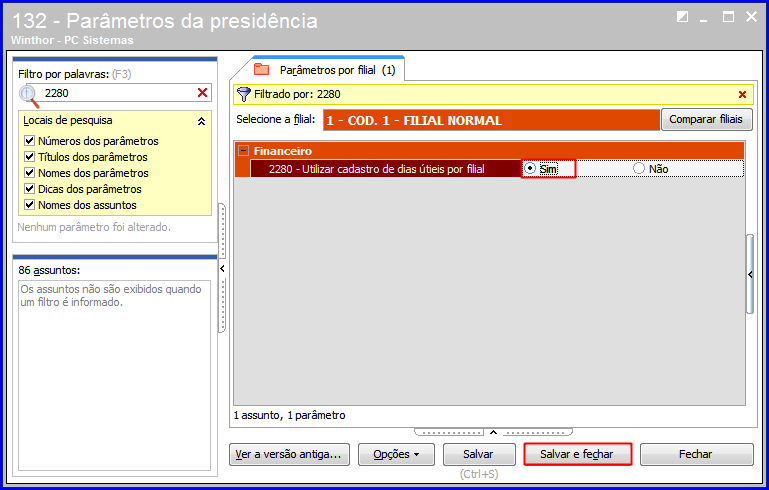Histórico da Página
...
Configuração para que os títulos vencidos sejam apresentados na cor vermelha na rotina 1203
Produto: | Rotina 1203 - Extrato do Cliente |
Passo a passo: | Para que os títulos vencidos sejam apresentados na cor vermelha na rotina 1203 é necessário que a empresa utilize o controle de dias úteis. |
Para parametrização, alguns passos são necessários.
1) Primeiro, você deverá fazerSiga as orientações abaixo: 1) Realize a parametrização na rotina 132 - Parâmetros da presidência; |
|
|
|
|
|
|
|
2) |
| title | Rotina 507 |
|---|
2.1) Acesse a rotina 507 - Atualização Eventual e clique a aba Outros;
2.2) Marque a opção 26 - Geração Tabela de Dias Úteis (PCDATAS, PCDIASUTEIS), selecione a Filial e o Ano correspondente;
2.3) Clique Confirmar.
3) Agora, acesse a rotina 530-Permitir Acesso a Rotina para permitir o acesso;
| title | Rotina 530 |
|---|
3.1) Acesse a rotina 530 - Permitir Acesso a Rotina, Selecione a Filial e pressione Enter;
3.2) No campo de pesquisa, informe o código 589 e pressione Enter;
3.3) Marque a opção 1 - Cadastrar dias úteis vendas da caixa Controle de permissões na rotina;
3.4) Clique o botão Confirmar.
4) Finalmente, cadastre os dias úteis na rotina 589 - Cadastrar dias úteis.
| title | Rotina 589 |
|---|
4.1) Acesse a rotina 589 - Cadastrar dias úteis por filial e clique a aba Financeiro;
4.2) Selecione o Mês e clique Pesquisar;
Observação: uma nova janela será aberta. Clique o botão Sim;
4.3) Defina os dias úteis para cada mês e realize duplo clique nas datas dos dias não úteis.
4.4) Clique o botão Fechar.
Realize o cadastro de Dias Úteis, conforme orientação no link http://tdn.totvs.com/pages/viewpage.action?pageId=189313788 |
| HTML |
|---|
<script>
(function(i,s,o,g,r,a,m){i['GoogleAnalyticsObject']=r;i[r]=i[r]||function(){
(i[r].q=i[r].q||[]).push(arguments)},i[r].l=1*new Date();a=s.createElement(o),
m=s.getElementsByTagName(o)[0];a.async=1;a.src=g;m.parentNode.insertBefore(a,m)
})(window,document,'script','https://www.google-analytics.com/analytics.js','ga');
ga('create', 'UA-91324488-2', 'auto', 'newTracker');
ga('newTracker.send', 'pageview');
</script>
<script>
ga('create', 'UA-91324488-2', 'auto', 'newTracker');
ga('newTracker.send', 'pageview');
</script> |